Mục lục
Bạn đang tìm cách để biết cách chuyển đổi kg thành lbs ? Sau đó, đây là nơi thích hợp cho bạn. Đôi khi, chúng ta cần đổi kg sang lbs. Chẳng hạn, để tính chỉ số BMI, một số máy tính muốn giá trị của trọng lượng tính bằng lbs. Tại đây, bạn sẽ tìm thấy 4 các cách được giải thích từng bước khác nhau để chuyển đổi kg thành lbs trong Excel.
Tải xuống sổ làm việc Thực hành
Chuyển đổi Kg thành Lbs.xlsm
4 cách chuyển đổi Kg thành Lbs trong Excel
Ở đây, chúng tôi có tập dữ liệu sau chứa Tuổi và Cân nặng của một số Trẻ em. Trọng lượng được tính theo Kilogram(kg). Bạn có thể chuyển đổi các giá trị kilogam (kg) này thành Pound(lbs) bằng cách sử dụng các phương pháp sau.

1. Sử dụng Công thức Chung để Chuyển Kg sang Lbs
Để chuyển đổi kg sang lbs, chúng tôi sẽ sử dụng Công thức Chung. Nói cách khác, chúng tôi sẽ nhân giá trị kg với 2.20462 .
Các bước:
- Đầu tiên, chọn Ô E5 .
- Sau đó, chèn công thức sau.
=D5*2.20462 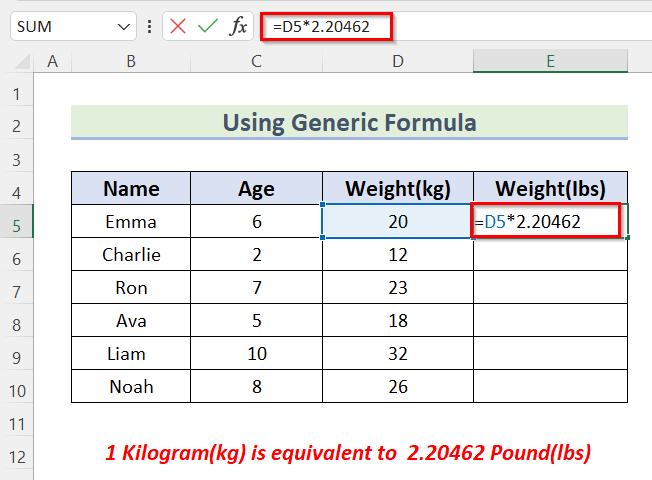
- Bây giờ, hãy nhấn ENTER .
- Sau đó, kéo công cụ Fill Handle xuống Tự động điền công thức cho các ô còn lại.
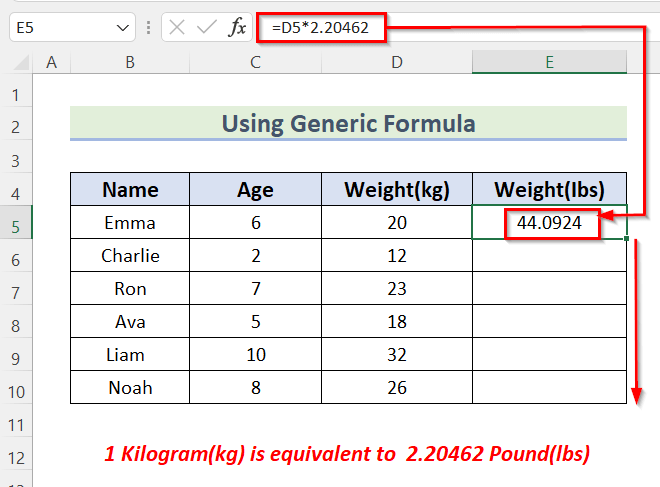
- Cuối cùng, các giá trị hiện được chuyển thành lbs từ kg .

2. Sử dụng tính năng đặc biệt của Paste để chuyển đổi Kg thành Lbs
Chúng tôi cũng có thể chuyển đổi kg đến lbs bằng cách sử dụng Dán tính năng cụ thể . Để sử dụng phương pháp này, chúng tôi đã chèn 2.20462 vào Ô C13 như đã biết 1kg= 2.20462lbs .
Các bước :
- Đầu tiên, Sao chép giá trị của Ô D5:D10 bằng cách sử dụng phím tắt CTRL+C .
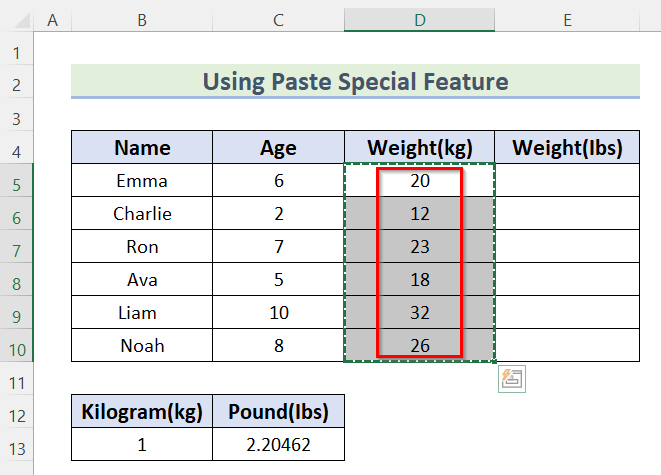
- Bây giờ, Dán các giá trị trong Ô E5:E10 bằng cách sử dụng phím tắt CTRL+V .
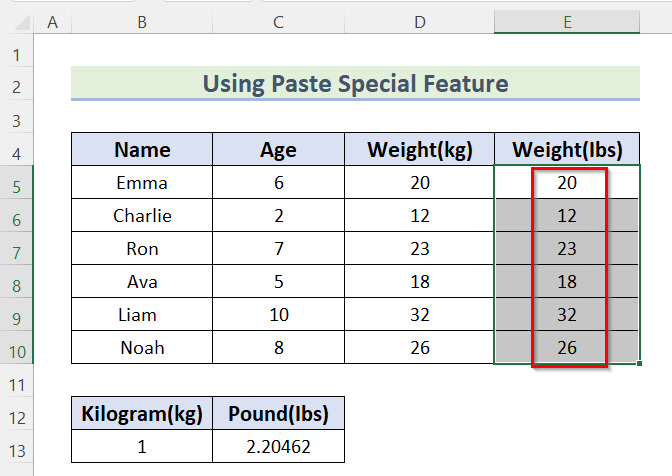
- Sau đó, Sao chép Ô C13 và chọn các Ô E5:E10 .

- Sau đó, mở tab Trang chủ >> nhấp vào Dán >> chọn Dán đặc biệt .

- Hộp Dán đặc biệt sẽ mở ra.
- Sau đó, chọn Nhân .
- Sau đó, nhấn OK .

- Cuối cùng, các giá trị hiện được chuyển đổi thành lbs từ kg.

Bài đọc tương tự
- Cách chuyển đổi Feet thành Mét trong Excel (4 phương pháp đơn giản)
- Chuyển đổi mét thành Dặm trong Excel (3 Các phương pháp đơn giản)
- Cách chuyển đổi Feet thập phân thành Feet và Inch trong Excel (3 phương pháp)
- Chuyển đổi mét thành Feet trong Excel (4 Các Phương pháp Hữu ích)
- Cách Chuyển đổi Feet sang Inch trong Excel (4 Phương pháp Nhanh)
3. Sử dụng Hàm CONVERT để Chuyển đổi Kg sang Lbs
Bên cạnh hai phương pháp này, chúng ta có thể chuyển đổi kg thành lbs bằng cách sử dụng CONVERTChức năng cũng vậy. Chức năng này có thể chuyển đổi đơn vị đơn vị của các hệ thống đo lường khác nhau.
Các bước:
- Để bắt đầu, hãy chọn Ô E5 .
- Sau đó, nhập công thức sau.
=CONVERT(D5,"kg","lbm") 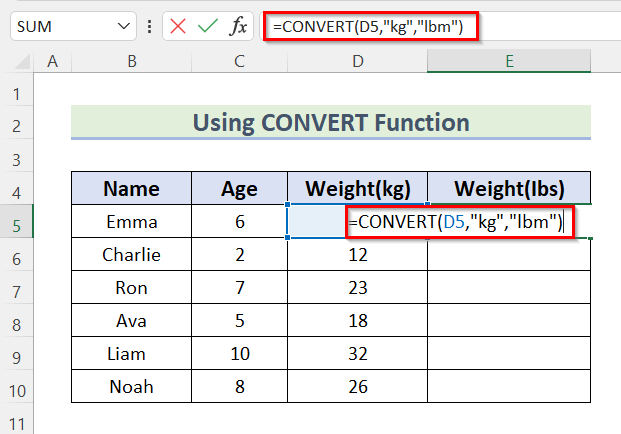
- Bây giờ, hãy nhấn ENTER để nhận giá trị bằng lbs .
- Sau đó, kéo công cụ Fill Handle xuống Tự động điền công thức cho các ô còn lại.

- Cuối cùng, các trọng số được chuyển thành lbs từ kg .
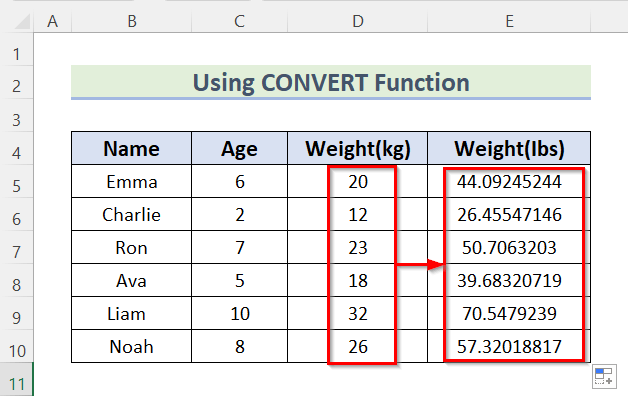
4. Excel VBA để chuyển Kg sang Lbs
Đối với bước cuối cùng, chúng ta sẽ sử dụng VBA để chuyển đổi kg sang lbs. VBA là một ngôn ngữ lập trình. Khi chạy macro, bạn có thể thấy kết quả trong ô kết quả.
Các bước:
- Trước tiên, hãy mở Developer tab >> nhấp vào Visual Basic .
Nếu không, bạn cũng có thể sử dụng phím tắt ALT+F11 để thực hiện việc này.
<27 Thanh>
- Microsoft Visual Basic for Application sẽ xuất hiện.
- Sau đó, từ Insert >> chọn Mô-đun .

- Sau đó, Mô-đun sẽ mở ra.

- Viết đoạn mã sau vào Mô-đun .
5929
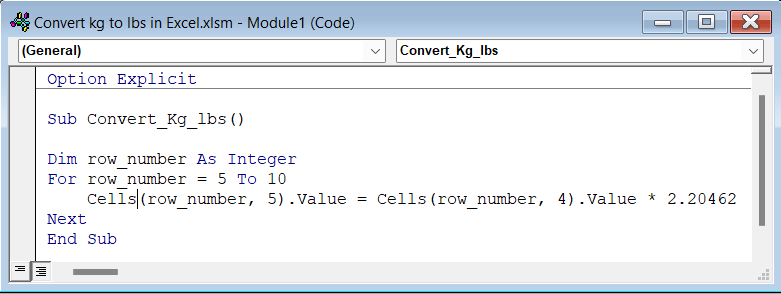
Phân tích mã
- Đầu tiên, chúng tôi tạo Quy trình phụ dưới dạng Convert_Kg_lbs() .
- Sau đó, chúng ta đã khai báo một biến row_number là Integer .
- Tiếp theo, chúng tôi đã sử dụng Vòng lặp cho để đi qua từ hàng 5 đến hàng 10 .
- Sau đó, trong For Loop đã sử dụng thuộc tính Cells.Value để chỉ giá trị ô của Cột 4 . Trong đó Đã chuyển đổi Kg thành Lbs bằng cách nhân giá trị với 2.20462 .
- Cuối cùng, giữ lại các giá trị converted trong Cột 5 bằng cách sử dụng thuộc tính Cells.Value .
- Cuối cùng, Lưu mã và quay lại trang tính của bạn để thực thi mã.
- Đầu tiên, từ Nhà phát triển tab >> chọn Macro .
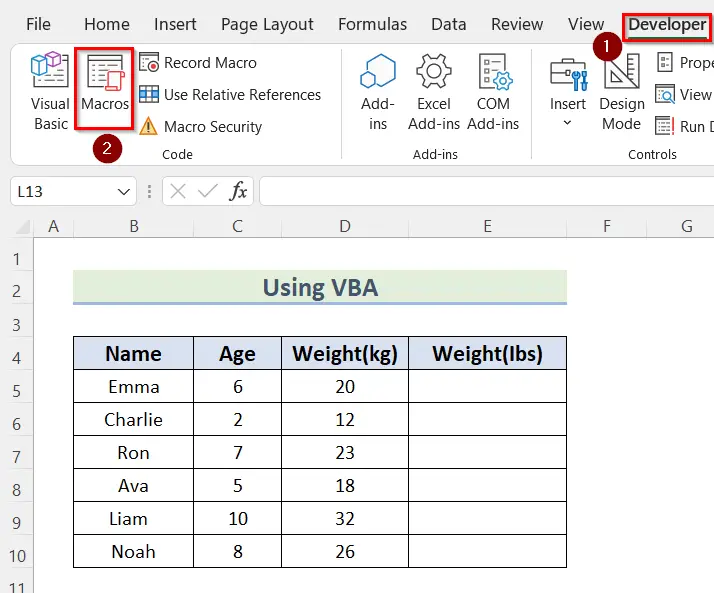
- Hộp thoại Macro sẽ mở ra.
- Trong hộp chọn Macro của bạn. Trong trường hợp của chúng tôi, chúng tôi đã chọn mã Convert_Kg_Ibs .
- Sau đó, nhấn Chạy .
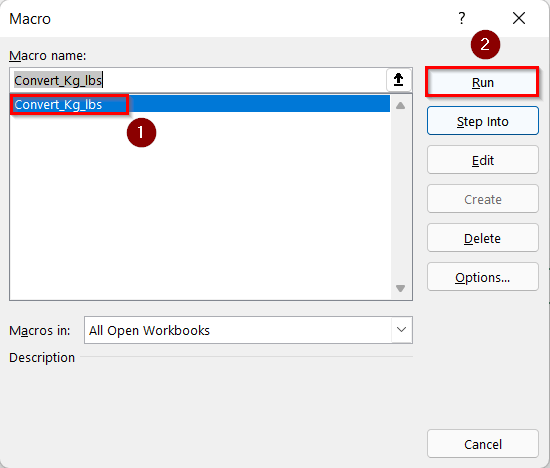
- Cuối cùng, trọng lượng được chuyển đổi từ kg thành lbs .
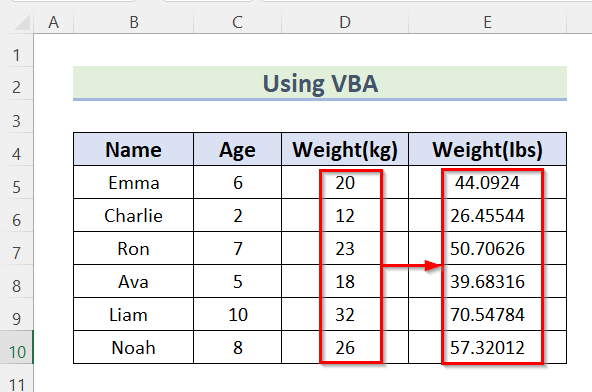
Phần Thực hành
Trong phần này, chúng tôi cung cấp cho bạn bộ dữ liệu để bạn tự thực hành và học cách sử dụng các phương pháp này.

Kết luận
Vì vậy, trong phần này trong bài viết này, bạn sẽ tìm thấy 4 cách để chuyển đổi kilôgam (kg) sang Pound (lbs) trong Excel. Sử dụng bất kỳ cách nào trong số này để đạt được kết quả về mặt này. Hy vọng bạn tìm thấy bài viết này hữu ích và nhiều thông tin. Hãy bình luận nếu một cái gì đó có vẻ khó hiểu. Hãy cho chúng tôi biết bất kỳ cách tiếp cận nào khác mà chúng tôi có thể đã bỏ lỡ ở đây. Và, hãy truy cập ExcelWIKI để biết nhiềunhiều bài viết như thế này. Cảm ơn bạn!

